Как исправить, что фонарик iPhone 14 не работает на iOS 16
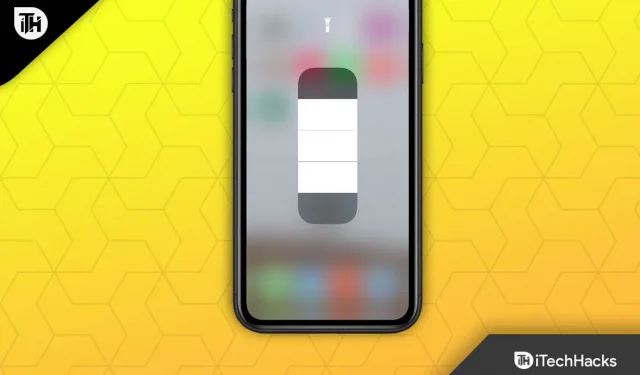
Фонарик – это то, что играет решающую роль в нашей жизни. Вы можете испытывать беспокойство, если у вас возникли проблемы с использованием фонарика iPhone, поскольку причина проблемы неизвестна. Однако возможно, что такого рода проблемы возникают не каждый раз из-за аппаратных проблем. Вместо этого за этой проблемой может скрываться программный сбой.
Итак, если вы столкнулись с проблемой неработающего фонарика iPhone после обновления до iOS 16, то это руководство для вас. Да, здесь, в этой статье, мы упомянули все возможные исправления, которые могут решить проблему, если не работает фонарик iPhone.
Содержание:
- 1 Исправьте фонарик iPhone 14, не работающий на iOS 16
- 1.1 Зарядите свой iPhone.
- 1.2 Принудительно закройте приложение «Камера»
- 1.3 Проверьте чехол для iPhone.
- 1.4 Убедитесь, что вы не включили режим «Не беспокоить»
- 1.5 Перезагрузите iPhone
- 1.6 Сбросить все настройки
- 1.7 Отключить режим низкого энергопотребления
- 1.8 Проверка температуры телефона
- 1.9 Обновить iOS.
- 1.10 Обратитесь в службу поддержки Apple
- 1.11 Заключительные слова
Исправьте фонарик iPhone 14, не работающий на iOS 16
Вы можете использовать несколько исправлений, чтобы исправить неработающий фонарик iPhone на iOS 16. Итак, давайте проверим эти исправления:
Зарядите свой iPhone .
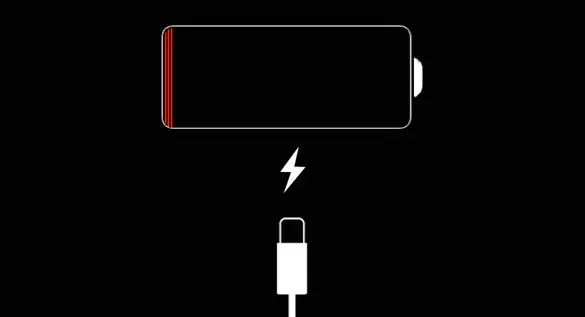
В большинстве случаев мы видели такую ошибку, когда у нашего устройства низкий уровень энергии. Более того, вы, возможно, уже знаете, что если вы включили режим низкого заряда батареи на своем iPhone, фонарик не работает, потому что система не разрешила это действие, когда устройство находится в режиме низкого заряда батареи или в режиме экономии заряда батареи. Поэтому мы советуем вам попробовать зарядить устройство, если вы используете его при низком заряде батареи.
Принудительно закрыть приложение камеры
Вы не можете использовать функцию фонарика на своем iPhone, если вы включили приложение «Камера». Нет возможности одновременно использовать фонарик с камерой.
Несмотря на то, что этот метод кажется неэффективным, его все же стоит попробовать. Вы можете закрыть приложение «Камера», проведя вверх от кнопки «Домой» на моделях iPhone новее, чем iPhone X.
Проверьте чехол для iPhone .
Объектив может быть закрыт, если фонарь защищен футляром. Вы можете проверить, работает ли фонарик, сняв чехол iPhone и открыв его. Таким образом, вы должны убедиться, что если вы используете заднюю крышку с вашим iPhone, вы должны проверить, не блокирует ли она фонарик.
Убедитесь, что вы не включили режим «Не беспокоить».
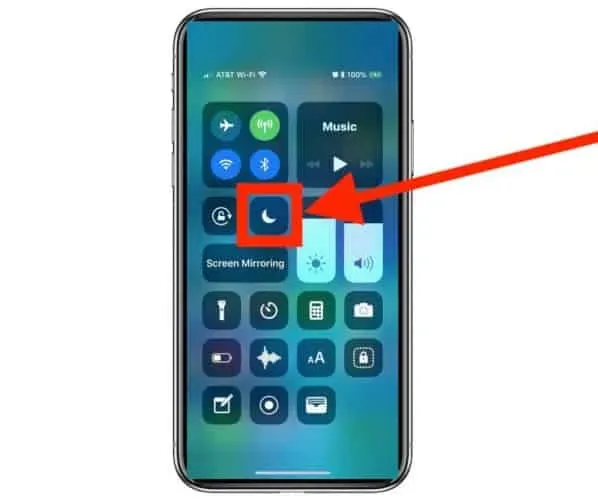
Многие пользователи сообщили, что после отключения режима «Не беспокоить» фонарик снова начал работать на их устройстве iOS 16. Поэтому вам также следует проверить, включен ли режим «Не беспокоить» на вашем iPhone. Если да, то отключите его и посмотрите, поможет ли это.
Перезагрузите iPhone
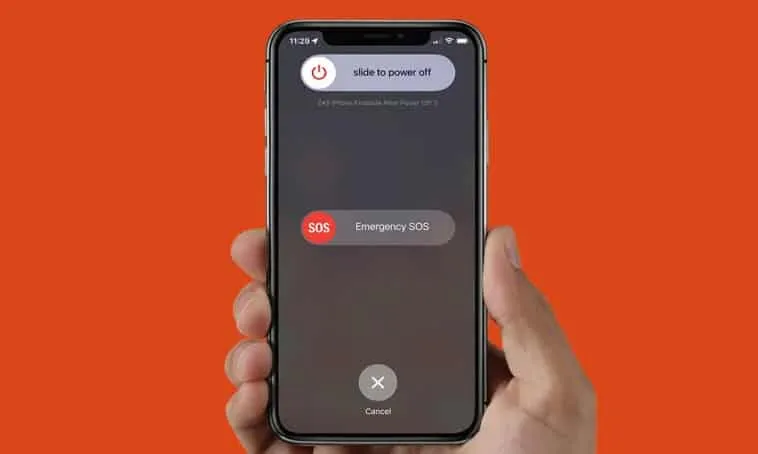
Вы можете исправить большинство проблем с iPhone, включая проблемы с фонариком iOS 16, перезагрузив устройство. Возможно, это поможет вам решить проблему, если вам повезет. Вы можете перезапустить iDevice, выполнив следующие действия.
- Зажмите громкость (+) и быстро отпустите.
- Быстро нажмите и отпустите Громкость (-) .
- Удерживайте боковую кнопку.
- Вот и все. Теперь, когда вы видите логотип Apple, уберите руку с боковой кнопки.
После перезагрузки устройства вы обнаружите, что фонарик iPhone не работает на iOS 16. Теперь проблема решена. Однако, если вы обнаружите, что это вам не помогает, обязательно ознакомьтесь с другими исправлениями, которые мы упомянули позже в этом руководстве.
Сбросить все настройки
Возможно, что все эти исправления не сработали. Если вы попробовали их все безуспешно, возможно, ни один из них не сработал. В этом случае вам может понадобиться восстановить все настройки iPhone. Это простое решение, но оно может решить проблему навсегда. В связи с этим следует предпринять следующие шаги:
- Перейдите в настройки. Выберите Общие из меню.
- Выберите «Переместить» или «Сбросить iPhone». Затем нажмите «Сбросить». Выберите «Сбросить все настройки».
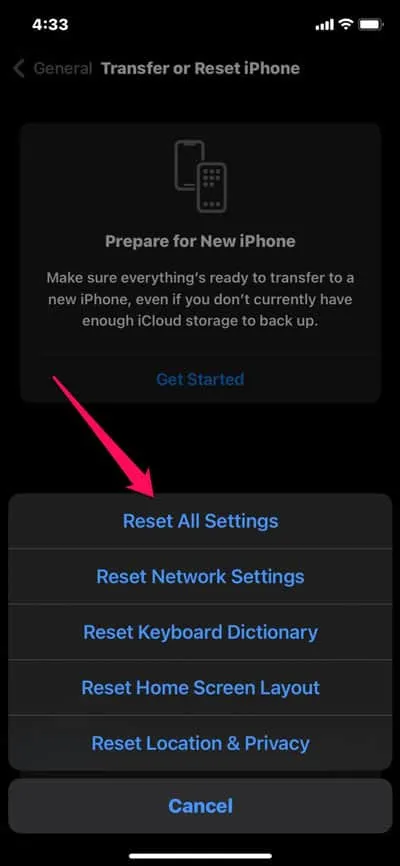
- Введите свой пароль при появлении запроса. Вам нужно будет подтвердить свои действия, нажав «Сбросить все настройки».
Отключить режим низкого энергопотребления
Когда вы активируете режим низкого энергопотребления, ваше приложение фонарика также может быть неактивным. В iOS 16 большинству приложений требуется оптимальная мощность для правильной работы. Поэтому его можно отключить, если устройство находится в режиме пониженного энергопотребления. Убедитесь, что вы отключили его, чтобы вы знали, с чем имеете дело.
- Перейдите в настройки.
- Выберите Аккумулятор.
- Отключите режим низкого энергопотребления.
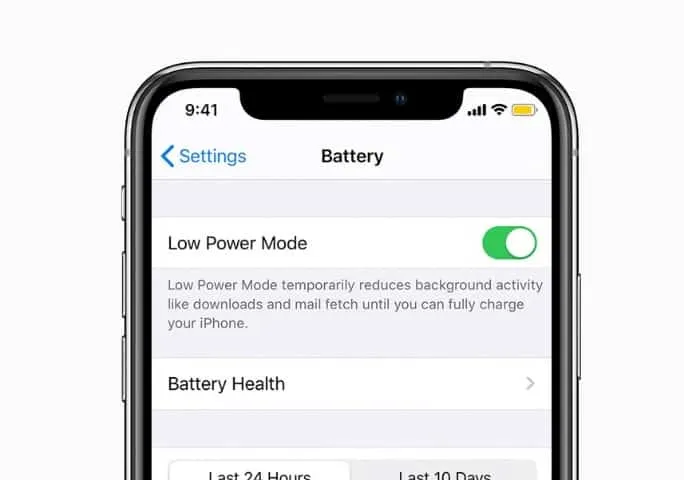
Проверить температуру телефона
iPhone может перегреваться, если вы активно используете его для нескольких приложений или игр. Устройство может перегреться даже при длительном использовании под прямыми солнечными лучами.
Однако, чтобы вернуть температуру на разумный уровень, устройство отключает большую часть своих ресурсов, когда начинает перегреваться. Производительность телефона также может страдать, когда он перегревается.
Всякий раз, когда температура вашего телефона поднимается выше нормы, воздержитесь от его использования. Между тем, вы можете снова использовать фонарик, когда температура вернется к норме.
Обновите iOS .
Возможно, у вас запущена сборка iOS 16 с ошибками, если вы установили новую версию сразу после ее выпуска. На ранних стадиях нового обновления возникает множество ошибок, из-за которых устройство в большинстве случаев выходит из строя.
Так что, если вы не обновляли свой iPhone с iOS 16, сейчас самое время это сделать.
- На вашем iPhone откройте «Настройки» и перейдите в «Основные», чтобы проверить наличие нового обновления iOS.
- Затем вы можете выбрать «Обновление программного обеспечения», чтобы увидеть, ожидаются ли какие-либо обновления. Если ожидаются какие-либо обновления, обязательно установите их, если вы их видите.
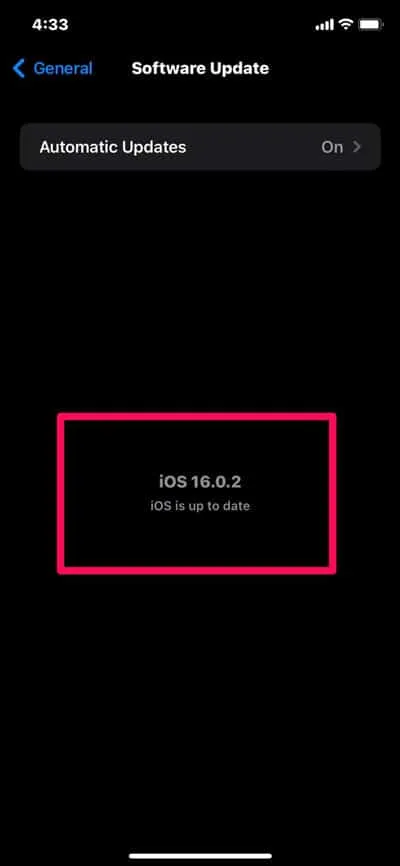
Связаться со службой поддержки Apple
Есть вероятность, что аппаратное обеспечение вашего телефона несет ответственность за проблему, если ни одно из приведенных выше решений не сработало. Этот вопрос нужно решать в ближайшем сервисном центре, поэтому вам нужно отнести свой iPhone туда.
Они должны быть в состоянии помочь вам, если вы подробно расскажете им о своей проблеме. Гарантия на ваше устройство должна покрывать любые проблемы, которые у вас есть.
Заключительные слова
Итак, вот как исправить проблему с неработающим фонариком iPhone на iOS 16. Мы надеемся, что эта статья окажется вам полезной. Если у вас есть какие-либо вопросы или сомнения, оставьте комментарий ниже и дайте нам знать.
Добавить комментарий